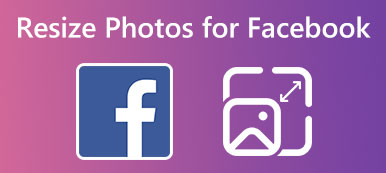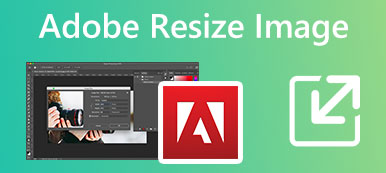Dość powszechnym problemem jest to, że Twoje zdjęcie nie mieści się w limicie rozmiaru publikowania na platformach społecznościowych, takich jak Facebook, Instagram czy Twitter. Niezależnie od tego, czy plik obrazu jest zbyt duży, czy zbyt mały do określonego celu, możesz użyć GIMP-a, aby zmienić jego rozmiar i uczynić go bardziej odpowiednim.
Ten post mówi jak zmienić rozmiar zdjęć w GIMP bez utraty jakości. Polecamy również dwie świetne alternatywy GIMP, aby zwiększyć lub zmniejszyć rozmiar obrazu w zależności od potrzeb.
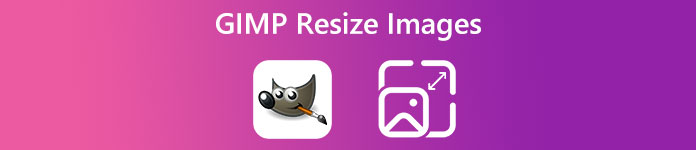
- Część 1. GIMP Zmień rozmiar obrazu
- Część 2. Użyj GIMP Alternative do zmiany rozmiaru obrazów online
- Część 3. Profesjonalna alternatywa GIMP do zmiany rozmiaru obrazów
- Część 4. Często zadawane pytania dotyczące zmiany rozmiaru obrazu GIMP
Część 1. Jak używać GIMP-a do zmiany rozmiaru obrazów bez utraty jakości
GIMP (NU Image Manipulation Program) to darmowy i wieloplatformowy edytor obrazów, który został zaprojektowany z wieloma przydatnymi funkcjami edycyjnymi. Oferuje różne pliki do pobrania dla systemów Windows, macOS i GNU/Linux. Możesz pobrać GIMP z jego oficjalnej strony internetowej i skorzystać z poniższego przewodnika, aby zmienić rozmiar zdjęcia.

Krok 1Uruchom GIMP na swoim komputerze, kliknij filet menu w lewym górnym rogu i wybierz Otwarte opcję z listy rozwijanej, aby dodać obraz, którego rozmiar chcesz zmienić.
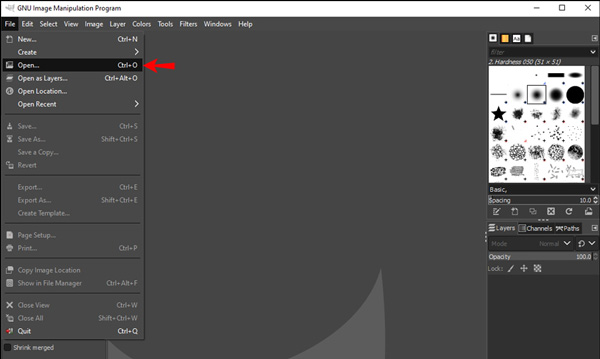
Krok 2Możesz kliknąć górę Obraz menu po załadowaniu obrazu do GIMP-a i przejdź do Skaluj obraz funkcja. Teraz możesz ręcznie zmienić szerokość i wysokość obrazu w wyskakującym okienku Wielkość obrazu okno. Możesz użyć GIMP-a do zmiany rozmiaru obrazu, wprowadzając określone wartości.
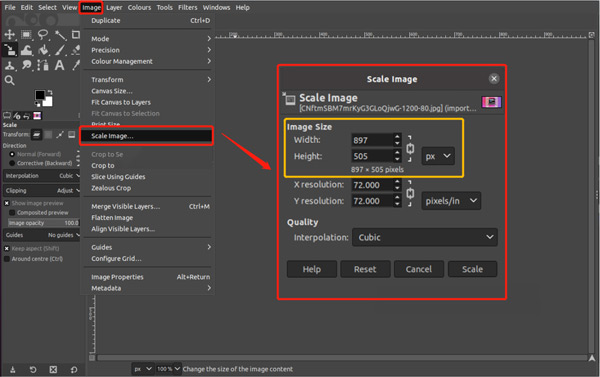
Krok 3 Można również użyć Narzędzie do skalowania w menu narzędzi GIMP po lewej stronie, aby z łatwością zwiększyć lub zmniejszyć rozmiar obrazu. Kliknij, aby aktywować uchwyty skalowania. Możesz swobodnie przeciągać te uchwyty, aby zmienić rozmiar obrazu w GIMP-ie.
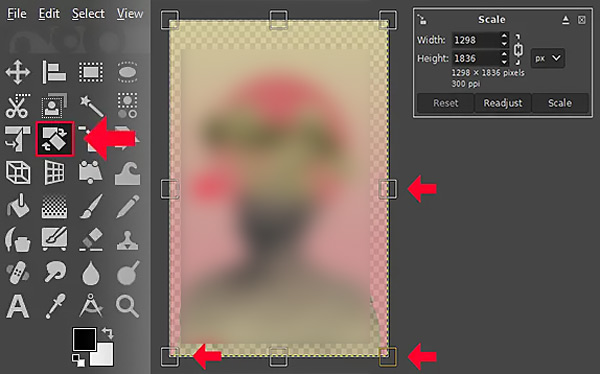
Krok 4Po zmianie rozmiaru obrazu w GIMP-ie możesz kliknąć przycisk filet menu, a następnie wybierz Eksportuj jako możliwość zapisania obrazu o zmienionym rozmiarze w wysokiej jakości. W wyskakującym okienku Eksportuj obraz możesz dostosować format obrazu, wymiary, jakość i inne parametry zgodnie z potrzebami.
Część 2. Bezpłatna alternatywa GIMP do zmiany rozmiaru obrazu online
GIMP oferuje prosty sposób zmiany rozmiaru obrazów w celu dopasowania ich do potrzeb. Jednak wielu użytkowników ma problem z awarią instalacji GIMP. Nie mogą zainstalować GIMP-a nawet po zamknięciu oprogramowania antywirusowego i zapory sieciowej. Jeśli napotkasz tę samą sytuację lub nie będziesz zadowolony z funkcji zmiany rozmiaru obrazu, możesz skorzystać z najlepszej alternatywy GIMP online, Darmowy skaler obrazu, aby powiększyć lub zmniejszyć rozmiar obrazu.
Free Image Upscaler to w 100% darmowe narzędzie do zmiany rozmiaru obrazu, które może pomóc w dostosowaniu rozmiaru obrazu. Obsługuje wszystkie powszechnie używane formaty obrazów, takie jak JPG, PNG, BMP, TIF, TIFF i GIF. Co więcej, ta alternatywa GIMP oferuje automatyczny sposób na zwiększenie rozdzielczości obrazu, usunięcie rozmycia i poprawę jakości. Możesz go używać na komputerze lub przenośnym urządzeniu z systemem iOS/Android do zmiany rozmiaru plików graficznych.

Ten darmowy program do zmiany rozmiaru obrazu online wykorzystuje zaawansowaną technologię sztucznej inteligencji i algorytmy głębokiego uczenia się, aby zoptymalizować obraz. Automatycznie powiększy twoje zdjęcie do 2×, rozmyje obraz i poprawi jakość, gdy tylko zostanie przesłane. Możesz wybrać inny czas potrzebny do dostosowania rozmiaru obrazu. Wbudowana przeglądarka pokaże źródło i obrazy o zmienionym rozmiarze.

Część 3. Profesjonalna alternatywa GIMP do zmiany rozmiaru obrazów bez utraty jakości
Jeśli wolisz mocniejszy edytor obrazów, który zastąpi GIMP-a i zajmie się różnymi pracami edycyjnymi, możesz przejść do profesjonalisty Adobe Photoshop. Jako jeden z najbardziej znanych edytorów graficznych został zaprojektowany z prawie wszystkimi funkcjami edycji obrazu. Możesz pobrać tę profesjonalną alternatywę GIMP i wykonać poniższe czynności, aby zmienić rozmiar swoich zdjęć.
Krok 1Otwórz program Photoshop i dodaj plik obrazu. Adobe Photoshop doskonale obsługuje wszystkie często używane formaty obrazów. Ponadto nie określa żadnych ograniczeń dotyczących rozmiaru importowanego pliku.
Krok 2Kliknij górę Obraz menu i wybierz Wielkość obrazu opcja z listy rozwijanej.
Krok 3W Wielkość obrazu popup, możesz zwiększyć lub zmniejszyć rozmiar obrazu, zmieniając szerokość i wysokość. Photoshop również na to pozwala dostosować rozdzielczość obrazu, ponowne próbkowanie i więcej, aby spełnić Twoje potrzeby.

Część 4. Często zadawane pytania dotyczące zmiany rozmiaru obrazu GIMP
Jak zmienić rozmiar płótna w GIMP?
Jeśli chcesz zmienić rozmiar płótna w GIMP-ie, możesz kliknąć kartę Obraz na górnym pasku menu, przejść do Rozmiar płótna, a następnie dostosować szerokość i wysokość płótna.
Czy system Windows 11/10 ma wbudowaną funkcję zmiany rozmiaru obrazu?
System Windows 11/10 jest wyposażony we wbudowane narzędzie Paint, umożliwiające bezpośrednią zmianę rozmiaru obrazów. Jeśli chcesz zmienić rozmiar pliku obrazu, możesz go otworzyć za pomocą programu Paint, wybrać funkcję zmiany rozmiaru z górnego menu i wprowadzić nowe wartości pikseli. Zapewnia również wygodny sposób zmiany procentowej wielkości obrazu.
Jak zmienić rozmiar obrazów na komputerze Mac?
Możesz użyć Podglądu, aby zmienić rozmiar zdjęć na komputerze Mac. Jest preinstalowany na każdym komputerze Mac jako domyślna przeglądarka zdjęć. Po otwarciu pliku obrazu w Podglądzie możesz kliknąć górne menu Narzędzia, wybrać opcję Dopasuj rozmiar, a następnie zmienić rozmiar w oknie Wymiary obrazu. Możesz dostosować szerokość i wysokość, aby kontrolować rozmiar obrazu.
Wnioski
GIMP to popularny edytor obrazów, który może pomóc w edycji zdjęć na komputerach z systemami Windows, macOS i Linux. W tym poście rozmawialiśmy głównie o tym, jak zmienić rozmiar obrazu za pomocą GIMP. Co więcej, wprowadzono dwie świetne alternatywy GIMP, które pomogą Ci zmienić rozmiary obrazów. Więcej pytań dot Zmiana rozmiaru obrazów w GIMP, możesz wysłać do nas wiadomość w sekcji komentarzy poniżej.